Manajemen Pengguna: Atur Peran dan Akses Karyawan dengan Mudah
03/10/2025
Mengelola bisnis yang berkembang seringkali membutuhkan bantuan orang lain. Baik itu untuk memproses pesanan, menangani pelanggan, atau mengelola stok — kamu perlu berbagi peran dengan tim.
Dengan fitur Manajemen Pengguna di Seller Center, kamu bisa memberikan peran kepada staf (karyawan) dan mengatur halaman mana saja yang bisa mereka akses. Semua dilakukan dengan aman dan efisien.

Kenapa Perlu Gunakan Manajemen Pengguna untuk Karyawan?
Memberikan akses penuh kepada karyawan bisa berisiko.Dengan Manajemen Pengguna, kamu bisa:
- Berbagi akses akun secara aman dengan karyawan
- Menentukan peran spesifik seperti Admin, Customer Service, Warehouse
- Membatasi halaman yang bisa mereka akses
- Mencegah kesalahan atau pelanggaran data (misalnya di halaman Keuangan, Pengaturan)

Pahami Peran & Hak Akses Bawaan
Setiap peran memiliki akses halaman bawaan yang disesuaikan dengan tanggung jawab mereka. Berikut adalah ringkasan halaman yang bisa dan tidak bisa diakses oleh masing-masing peran:Halaman / Menu | Admin | Customer Service | Warehouse | Finance |
| Manajemen Pesanan | ✅ Lihat & Edit | ✅ Hanya Lihat | ✅ Hanya Lihat | ❌ |
| Manajemen Produk | ✅ Lihat & Edit | ❌ | ✅ Hanya Lihat | ❌ |
| Promosi (Kampanye & Alat) | ✅ Lihat & Edit | ❌ | ❌ | ❌ |
| Afiliasi | ✅ Lihat & Edit | ❌ | ❌ | ❌ |
| LIVE Manager | 🛑 Hanya Pemilik | 🛑 Hanya Pemilik | 🛑 Hanya Pemilik | 🛑 Hanya Pemilik |
| Pengaturan Toko | ✅ Lihat & Edit | ❌ | ❌ | ❌ |
| Scorecard & Kesehatan Toko | ✅ Hanya Lihat | ✅ Hanya Lihat | ✅ Hanya Lihat | ✅ Hanya Lihat |
| Pusat Bantuan | ✅ Hanya Lihat | ✅ Hanya Lihat | ❌ | ❌ |
| Keuangan (Penarikan, Tagihan, Pembayaran) | ✅ Hanya Lihat | ❌ | ❌ | ✅ Hanya Lihat |
| Analitik & Laporan | ✅ Hanya Lihat | ❌ | ❌ | ✅ Hanya Lihat |

Cara Menambahkan dan Mengelola Akses Karyawan
|
|
|
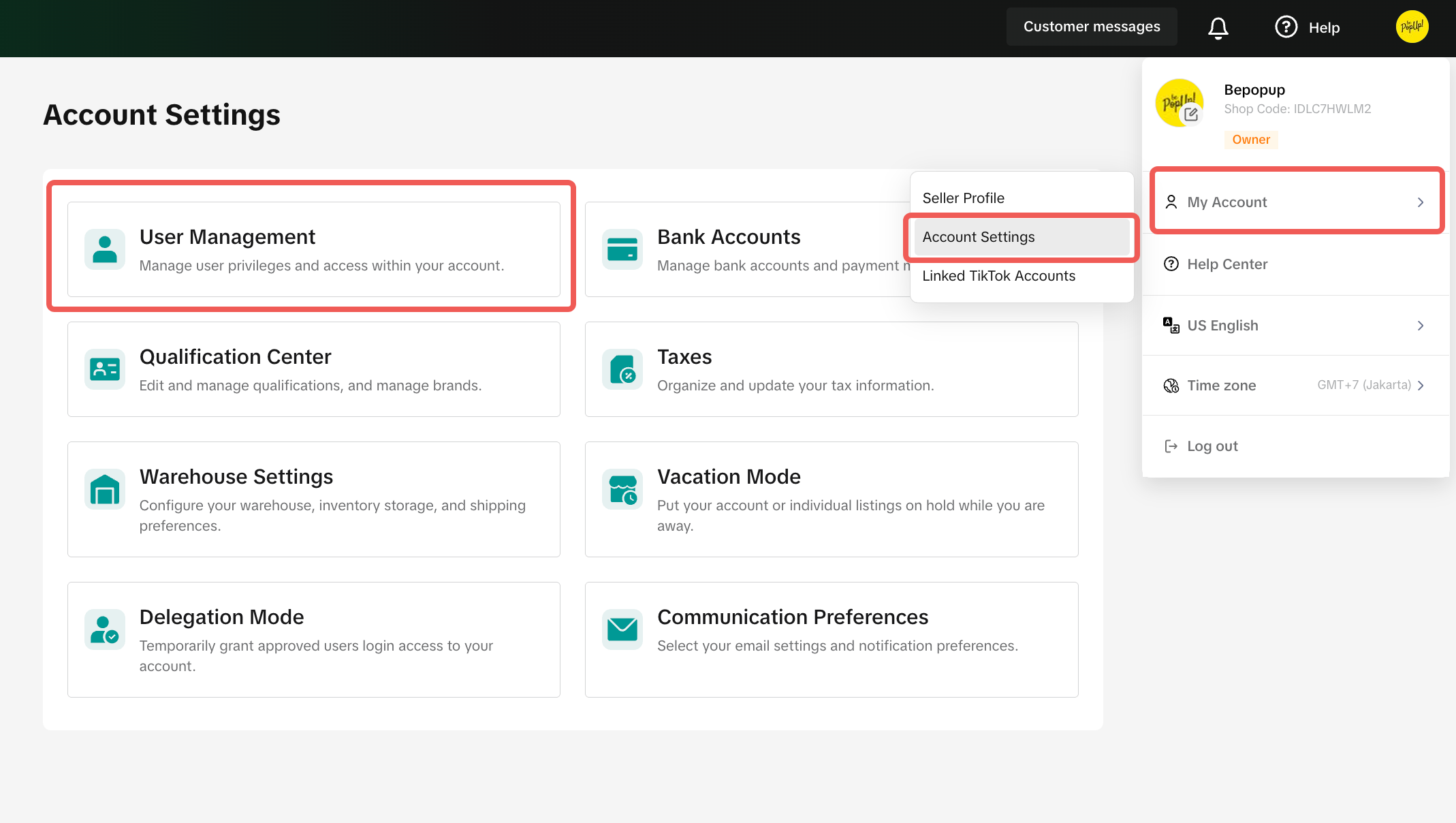 | 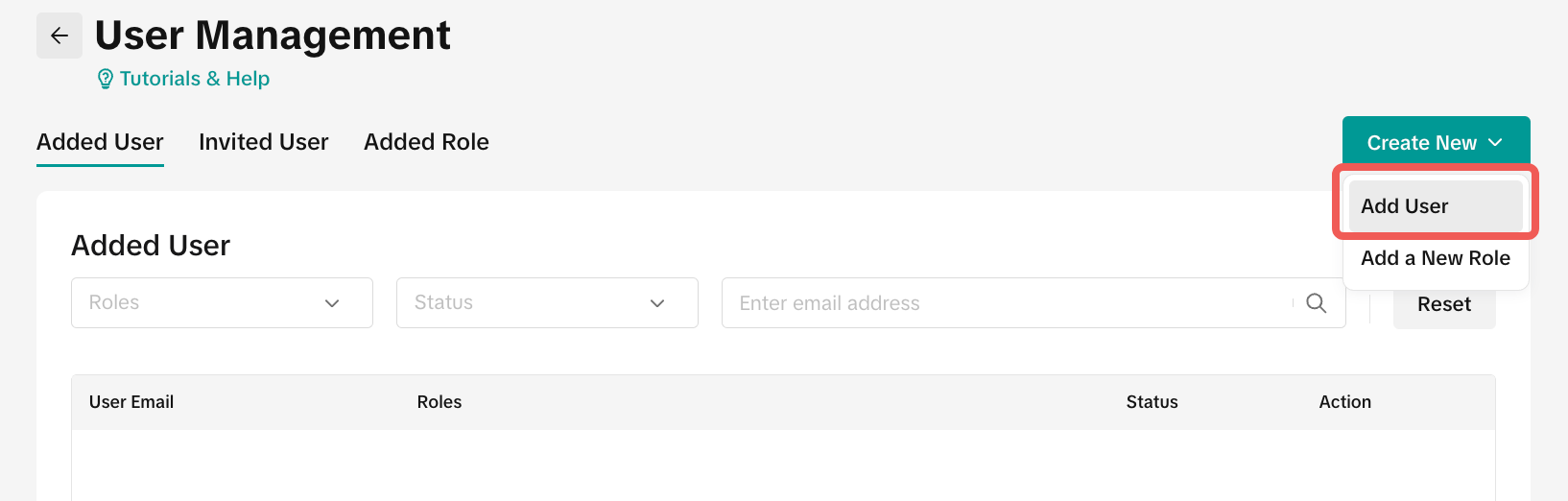 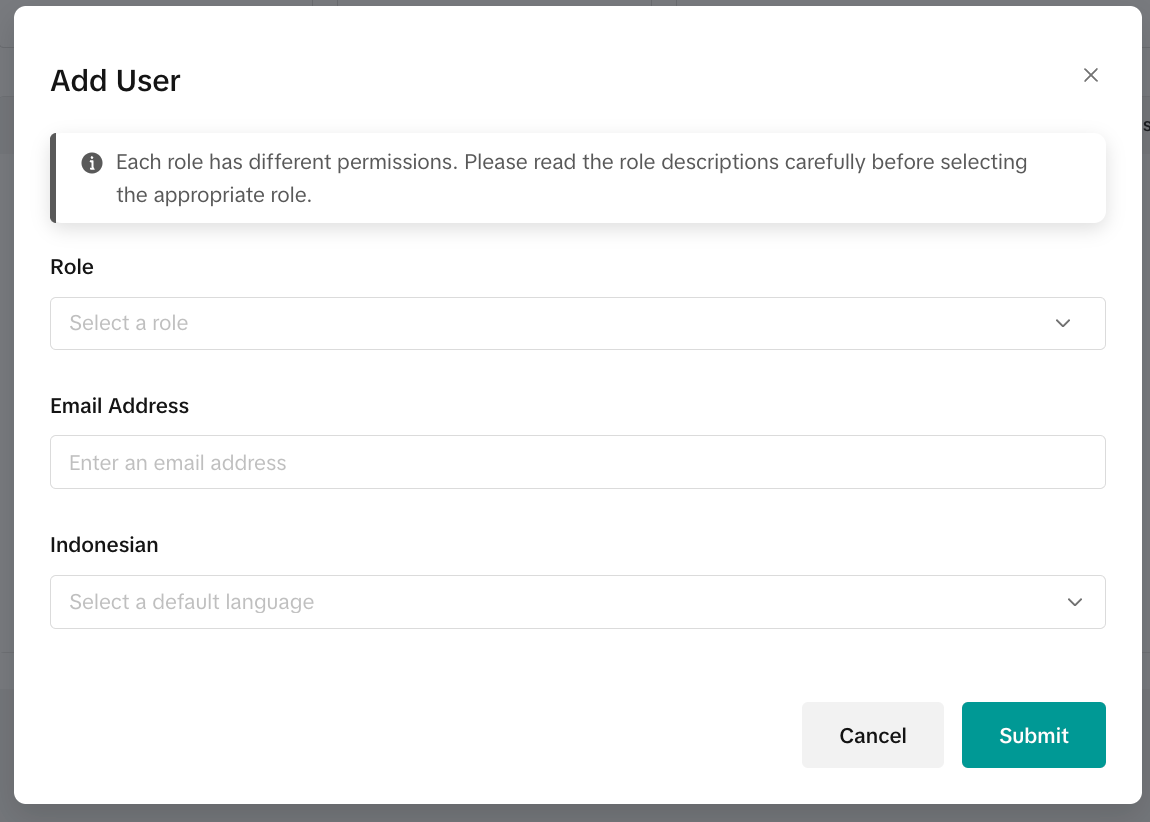 | 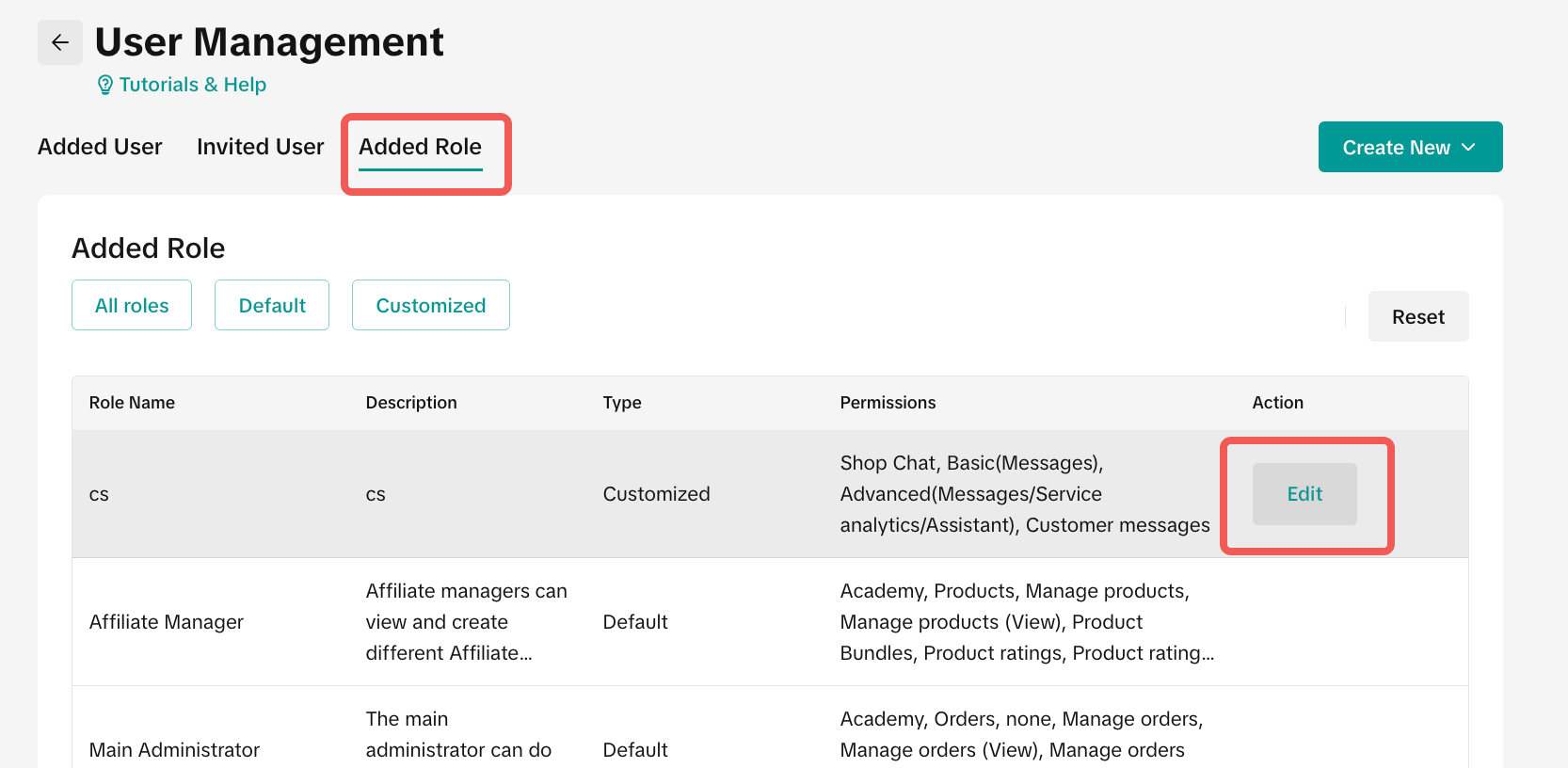 |

Kesalahan Umum & Cara Menghindarinya
Memberikan akses kepada staf itu penting, tapi kalau tidak diatur dengan benar, bisa menimbulkan risiko bagi operasional maupun keamanan akun. Berikut kesalahan umum yang sering terjadi:Kesalahan Umum | Dampak | Solusi |
| Memberikan semua staf akses Admin | Akses ke data sensitif atau pengaturan penting | Berikan hanya sesuai kebutuhan. Gunakan peran Customer Service atau Warehouse jika memungkinkan. |
| Lupa mencabut akses staf yang sudah keluar | Mantan staf masih bisa masuk dan melihat data | Periksa dan hapus akun staf yang tidak aktif secara rutin. |
| Tidak menggunakan fitur Edit Akses | Staf mengakses halaman yang tidak relevan atau tidak diperlukan | Gunakan fitur Edit Akses untuk menyesuaikan akses setiap orang. |
| Asumsi semua peran bisa akses semua fitur | Fitur penting seperti LIVE Manager atau User Management hanya bisa diakses pemilik toko | Selalu cek tabel hak akses sebelum menetapkan peran dan tugas staf. |
| Berbagi satu akun untuk semua staf | Aktivitas sulit dilacak dan akun menjadi tidak aman | Buat akun staf terpisah untuk tiap orang melalui fitur Manajemen Pengguna. |
 Mulai Atur Akses Karyawan Sekarang!Siap membagi tugas toko dengan aman dan efisien? Gunakan fitur Manajemen Pengguna untuk memberikan peran yang tepat kepada timmu — tanpa memberikan akses penuh ke akun utama.
Mulai Atur Akses Karyawan Sekarang!Siap membagi tugas toko dengan aman dan efisien? Gunakan fitur Manajemen Pengguna untuk memberikan peran yang tepat kepada timmu — tanpa memberikan akses penuh ke akun utama.Có thể bạn cũng quan tâm về

Komitmen Tokopedia & TikTok Shop untuk Pengalaman Integrasi…
Terima kasih atas kepercayaan dan masukan membangun yang telah dibagikan kepada kami. Kami telah men…

Integrasi ke Aplikasi Tokopedia
Panduan fitur ini ditujukan bagi para penjual TikTok Shop, baik yang belum memiliki maupun sudah mem…

Proses Perubahan Kepemilikan Toko
Catatan: Anda hanya dapat mengubah kepemilikan kepada Penjual Perusahaan (dari Individu ke Perusahaa…

Apa yang harus saya lakukan jika akun saya telah diretas?
Jika Anda tidak dapat masuk ke akun atau tidak lagi memiliki akses ke email atau nomor ponsel yang t…

Tingkat Keterlambatan Pengiriman (LDR)
Catatan: Pesanan dengan pengiriman Instan, Sameday, dan Sameday 8 jam hanya tersedia melalui Tokoped…

Apa yang dimaksud dengan Kebijakan Evaluasi Kinerja Penjual…
Evaluasi Kinerja Penjual TikTok Shop by Tokopedia Di TikTok Shop by Tokopedia, kami peduli dengan ke…

Akun Penjual Tidak Aktif
Kapan status saya sebagai penjual dianggap Tidak Aktif? Penjual yang tidak menggunakan akun TikTok S…

Manajemen Akses di Seller Center
Sebagai pemilik toko, Anda dapat menambahkan sub-akun untuk karyawan Anda agar dapat membantu mengel…

Akun Pemasaran Toko
Artikel ini akan memperkenalkan akun pemasaran untuk toko TikTok Shop by Tokopedia Anda. Akun Pemasa…

Akun Resmi TikTok Shop by Tokopedia
Akun resmi TikTok Shop by Tokopedia adalah Akun yang mewakili toko TikTok Shop by Tokopedia Anda sec…